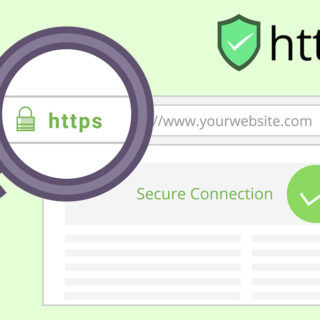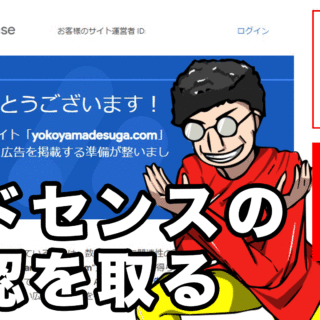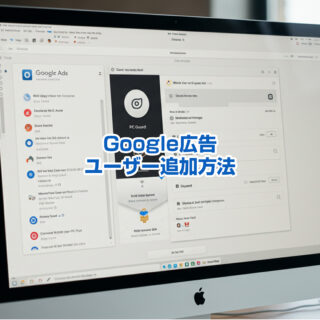サイトの引越や記事、ドメインのURLを変更したら必ず301リダイレクト設定を行わないとSEO対策する上で最大のデメリットになります。
まず今までのアクセスが全てなくなります。
ドメインごと別のドメインに引越した場合は一切アクセスを引き継げなくなります。
ですので、デメリットを解消するべくWordPressでのリダイレクト方法を解説します。
目次
WordPressのリダイレクトとは?
WordPressに限らずウェブサイトにおいて、リダイレクトは訪問者を1つのURLから別のURLに転送する方法です。これは、ユーザーエクスペリエンスを向上させたり、古いURLを新しいURLに転送する際に役立ちます。
htaccessファイルの役割
.htaccessファイルは、Apache Webサーバーで使用される設定ファイルです。このファイルを使用することで、ウェブサイトの動作をカスタマイズしたり、リダイレクトやセキュリティ設定を行うことができます。
301リダイレクトの効果
301リダイレクトは、ページが移動したことを永続的にブラウザや検索エンジンに伝えるためのステータスコードです。このリダイレクトを利用することで、検索エンジンが新しいURLを正しくインデックスし、古いURLの価値を新しいURLに転送します。
WordPressの301リダイレクトをしない場合の5つの悪影響
301リダイレクトは、SEO対策において非常に重要な技術です。しかし、設定を怠ると、
以下のような5つの悪影響が発生する可能性があります。
1. 検索エンジンからの評価が低下
2. ユーザーの利便性低下
3. 被リンクの価値分散
4. インデックスの肥大化
5. クローラの無駄遣い
1. 検索エンジンからの評価が低下
古いURLや不要なURLが存在すると、検索エンジンはサイト全体を評価しづらくなり、検索順位が低下する可能性があります。
2. ユーザーの利便性低下
古いURLにアクセスしたユーザーは、エラーページが表示されたり、目的のページにたどり着けなかったりして、サイトを離脱してしまう可能性があります。
3. 被リンクの価値分散
古いURLにも被リンクがある場合、その価値が分散してしまい、本来のメインページへの評価が低下する可能性があります。
4. インデックスの肥大化
古いURLがインデックスされたままになると、検索エンジンのインデックスが肥大化し、検索結果の精度が低下する可能性があります。
5. クローラの無駄遣い
検索エンジンは、古いURLもクロールするため、本来クロールすべき重要なページに時間が割かれなくなってしまう可能性があります。
WordPressでhtaccessによるリダイレクトの設定方法
htaccessファイルは、Webサーバーの設定ファイルの一つであり、リダイレクトをはじめとする様々な設定を行うことができます。
リダイレクトとは、あるURLから別のURLへ自動的に転送する仕組みです。SEO対策において、古いURLや不要なURLからメインとなるページへリダイレクトすることで、被リンクの価値を集中させたり、ユーザー体験を向上させたりすることができます。
WordPressにアクセスできなくなる場合があります。
不安な場合はバックアップを取ってから編集しましょう!
ステップ1:htaccess301リダイレクトに必要なもの
- テキストエディタ(メモ帳、サクラエディタなど)
- FTPクライアント(FileZillaなど)
- サーバーアカウント内にあるhtaccessファイル
ステップ2:リダイレクトの種類を理解する
リダイレクトには、主に以下の3種類があります。
- 301リダイレクト:
恒久的な転送を伝えるステータスコード。SEO対策において最も重要 - 302リダイレクト:
一時的な転送を伝えるステータスコード - 307リダイレクト:
一時的な転送を伝えるステータスコード。302リダイレクトとほぼ同じ
SEO対策にも効果的な301リダイレクトの設定方法です。
ステップ3:.htaccessファイルを作成・編集する
- FTPクライアントで、リダイレクトを設定したいWebサイトのルートディレクトリにアクセスします。
- ルートディレクトリに.htaccessファイルが存在しない場合は、新規作成します。
- テキストエディタで.htaccessファイルを開き追加します
htaccess301リダイレクトの基本的な書き方
リダイレクトを書くときは1行目から入れましょう。
そうしないと、上手く動作しない場合があります。
Redirect 301 [転送元URL] [転送先URL]- [転送元URL] → https://yokoyamadesuga.com/quick-rescue/
- [転送先URL] → https://yokoyamadesuga.com/quick/
RewriteEngine on
Redirect 301 /quick-rescue/ https://yokoyamadesuga.com/quick/この様な感じで基本的に記述します。
htaccessリダイレクトhttpをhttpsに統一
RewriteEngine on
RewriteCond %{HTTPS} off
RewriteRule ^(.*)$ https://%{HTTP_HOST}%{REQUEST_URI} [R=301,L]常時SSLにリダイレクト設定する場合はこの方法を記述します。
htaccessリダイレクトwwwありに統一
RewriteEngine on
RewriteCond %{HTTP_HOST} ^example¥.com$
RewriteRule ^(.*)$ https://www.example.com/$1 [R=301,L]htaccessリダイレクトwwwなしに統一
RewriteEngine on
RewriteCond %{HTTP_HOST} ^www\.example¥.com$
RewriteRule ^(.*)$ https://example.com/$1 [R=301,L]ドメイン変更したときのhtaccessリダイレクト
RewriteEngine on
RewriteCond %{http_host} ^www.example.com
RewriteRule ^(.*)https://yokoyamadesuga.com/$1 [R=301,L]RewriteCond %{http_host} ^www.example.com(ここが転送元のURL)
RewriteRule ^(.*)https://yokoyamadesuga.com/$1 [R=301,L](こっちが引越先のURL)
htaccessリダイレクト・ディレクトリ変更した場合
RewriteEngine on
RewriteRule ^example(.*)$ /example2$1 [R=301,L]htaccessリダイレクトページファイル変更時した場合
RewriteEngine on
RewriteRule ^example.html$ /example2.html [R=301,L]htaccessリダイレクト・ドメイン・ディレクトリ・ファイル変更した場合
RewriteEngine on
RewriteRule https://www.example.com/aaa/bbb.html
https://yokoyamadesuga.com/yokoyama/test.html [R=301,L]htaccessリダイレクト特定のディレクトリを除外する場合
ErrorDocument 404 https://yokoyamadesuga.com/error/404.htmlWordPressプラグインで301リダイレクトをする方法
WordPressにはプラグインがあり簡単にhtaccessの301リダイレクトが出来る様になります。
WordPressプラグインでリダイレクトをするRedirectionをインストール
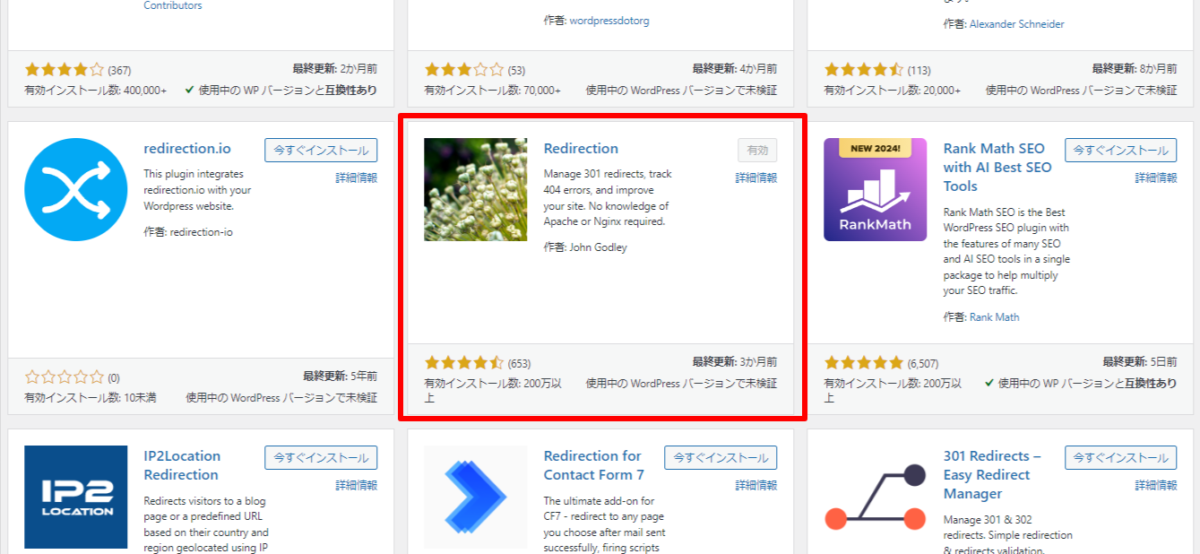
- WordPressの管理画面
- WordPressプラグイン
- Redirectionを検索
- 今すぐインストールをクリック
これでプラグインのインストールは完了です。
WordPressのリダイレクトRedirectionの設定方法
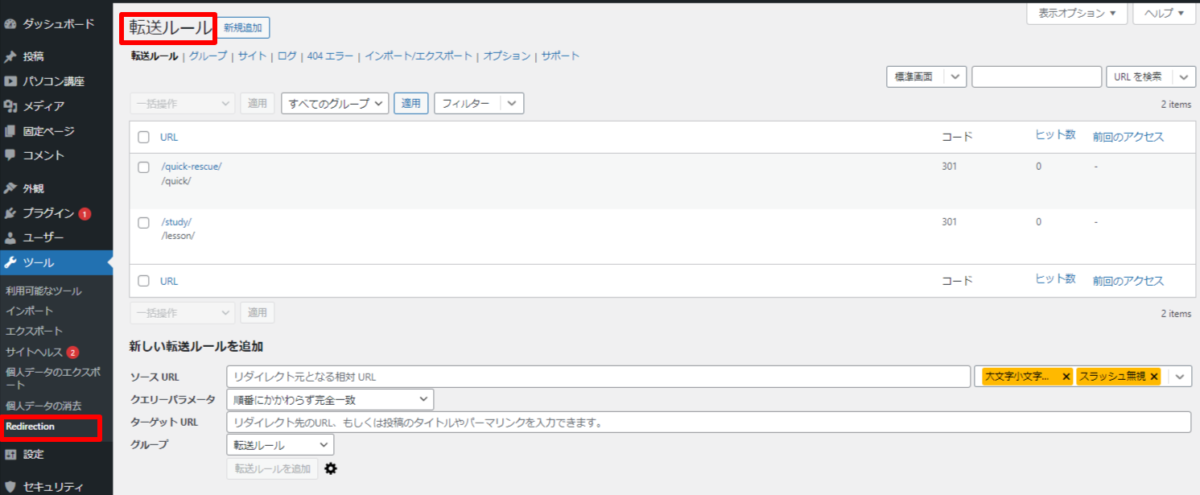
- ツール
- Redirectionをクリック
- 転送ルール
ここからリダイレクトの設定ができます。
新しい転送ルールを追加
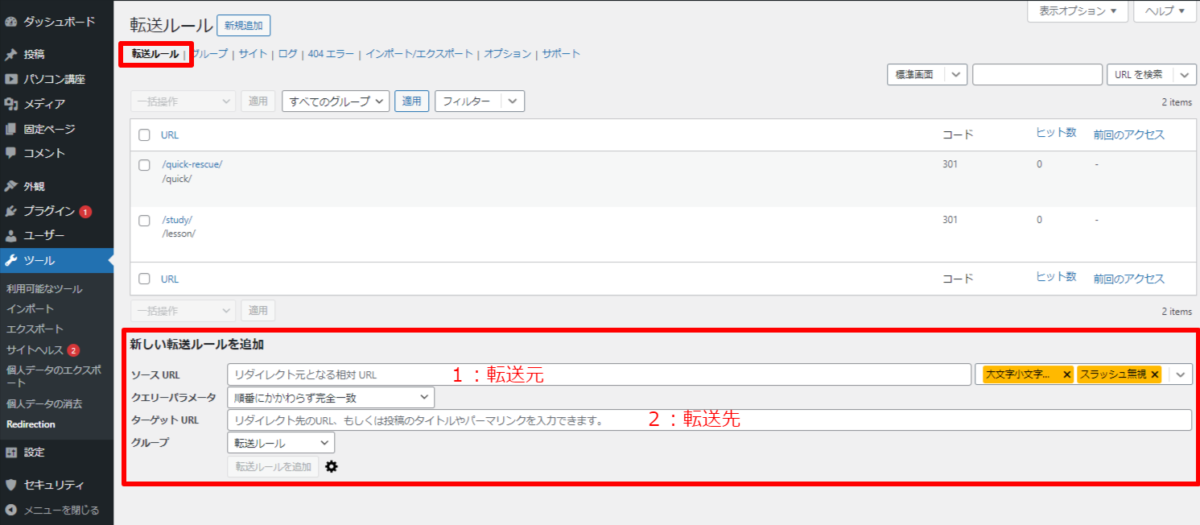
1:リソースURL【転送元URLを記入】
2:クエリ―パラメータ【順番にかかわらず完全一致】を選択
3:ターゲットURL【転送先URLを記入】
4:グループ【転送ルール】を選択
5:転送ルールを追加ボタンをクリック
これで設定完了です。
ワードプレスでリダイレクトの設定やトラブルが解決できないときは

ワードプレスのWordPressエラートラブル解決をしたいなら
クイックレスキューが解決します。
・WordPressが真っ白画面
・WordPressがログインできない
・ホームページのマルウェアや乗っ取り
・サイトの表示くずれ
・エラーが表示されている
これらでお悩みなら最短30分ですぐに解決します!
いまなら期間限定で
・万一改善されない場合は全額返金保証で安心!
・30日間動作保証で安心!
・調査料、キャンセル料 0円で安心!